आपल्या जुन्या आयओएस किंवा आयपॅडो डिव्हाइसवरील डेटा आपल्या नवीन आयफोन, आयपॅड किंवा आयपॉड टच – Apple पल असिस्टन्स (एफआर) वर डेटा हस्तांतरित करण्यासाठी आयक्लॉड वापरा, आयक्लॉडपासून आयफोनवर संपर्क कसे आयात करावे – इझियस
आयक्लॉड वरून आयफोनवर संपर्क कसे आयात करावे
Contents
- 1 आयक्लॉड वरून आयफोनवर संपर्क कसे आयात करावे
- 1.1 आपल्या जुन्या आयओएस किंवा आयपॅडो डिव्हाइसवरील डेटा आपल्या नवीन आयफोन, आयपॅड किंवा आयपॉड टचवर हस्तांतरित करण्यासाठी आयक्लॉड वापरा
- 1.2 आपला आयक्लॉड बॅकअप आपल्या नवीन डिव्हाइसवर कसा हस्तांतरित करावा
- 1.3 आयक्लॉड वरून आयफोनवर संपर्क कसे आयात करावे
- 1.4 भाग 1. आयक्लॉड संपर्क थेट आयफोनवर कसे समक्रमित करावे
- 1.5 भाग 2. आयफोनवर आयक्लॉड संपर्क कसे आयात करावे
- 1.6 अनुमान मध्ये
आयफोनला स्थिर वाय-फायशी कनेक्ट करा, त्यानंतर आपल्या iOS डिव्हाइसवर आयक्लॉड संपर्क आयात करणे सुरू करण्यासाठी खालील चरणांचे अनुसरण करा.
आपल्या जुन्या आयओएस किंवा आयपॅडो डिव्हाइसवरील डेटा आपल्या नवीन आयफोन, आयपॅड किंवा आयपॉड टचवर हस्तांतरित करण्यासाठी आयक्लॉड वापरा
आपल्या जुन्या डिव्हाइसचा आयक्लॉड बॅकअप वापरुन आपला वैयक्तिक डेटा आणि खरेदी आपल्या नवीन डिव्हाइसवर हस्तांतरित करा.
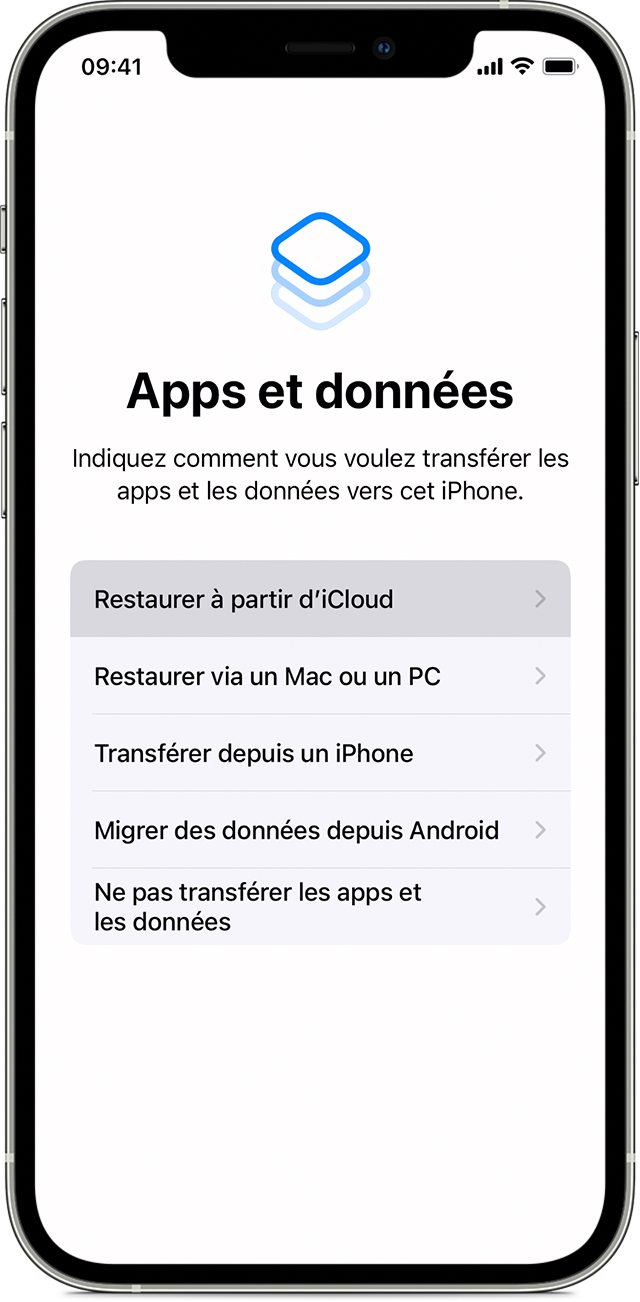
आपला आयक्लॉड बॅकअप आपल्या नवीन डिव्हाइसवर कसा हस्तांतरित करावा
- आपले नवीन डिव्हाइस लाइट करा. हॅलो स्क्रीन प्रदर्शित आहे. आपण आधीपासूनच आपले नवीन डिव्हाइस कॉन्फिगर केले असल्यास, आपण या सूचनांचे अनुसरण करण्यापूर्वी आपण सर्व काही मिटविणे आवश्यक आहे*.
- आपण वाय-फाय स्क्रीनमध्ये प्रवेश करेपर्यंत दिसणार्या सूचनांचे अनुसरण करा.
- त्यात लॉग इन करण्यासाठी वाय-फाय नेटवर्कला स्पर्श करा. आपण अनुप्रयोग आणि डेटा स्क्रीनवर प्रवेश करेपर्यंत दिसणार्या सूचनांचे अनुसरण करा, नंतर आयक्लॉड वरून पुनर्संचयित करा.
- आपल्या Apple पल अभिज्ञापक आणि संकेतशब्दासह आयक्लॉडशी कनेक्ट करा.
- आपल्याला आमंत्रित केले जाते तेव्हा बॅकअप निवडा. त्या प्रत्येकाची तारीख आणि आकार तपासून आपण योग्य निवडले असल्याचे सुनिश्चित करा. आपल्याला आयओएस किंवा आयपॅडोच्या अलीकडील आवृत्तीवर अद्यतनित करण्यासाठी आमंत्रित केले असल्यास अनुसरण करण्याची प्रक्रिया शोधा.
- आपण अनेक Apple पल अभिज्ञापकांचा वापर करून आयट्यून्स स्टोअर किंवा अॅप स्टोअरमधून सामग्री विकत घेतल्यास, त्यांच्याशी संबंधित प्रत्येक खात्याशी कनेक्ट व्हा. आपल्याला यापुढे संकेतशब्द आठवत नसल्यास, आपण या चरणांकडे दुर्लक्ष करू शकता “आपल्याकडे Apple पल अभिज्ञापक नाही किंवा आपण ते विसरलात ? »».
- कनेक्ट रहा आणि जीर्णोद्धार ऑपरेशनच्या समाप्तीची प्रतीक्षा करा, त्यानंतर स्क्रीनवर दिसणार्या उर्वरित कॉन्फिगरेशन सूचनांचे अनुसरण करा. शक्य असल्यास, आपले डिव्हाइस वाय-फाय नेटवर्कशी कनेक्ट केलेले आणि कॉन्फिगरेशनच्या समाप्तीनंतर क्षेत्राशी कनेक्ट केलेले सोडा. हे आपल्या सामग्रीस, जसे की आयक्लॉडमध्ये संग्रहित फोटो, संगीत आणि अॅप्स आपल्या डिव्हाइसवरून स्वयंचलितपणे डाउनलोड करण्यास अनुमती देईल.
* आयओएस किंवा आयपॅडो 15 (किंवा नंतरची आवृत्ती) वापरून आपले डिव्हाइस मिटविण्यासाठी, सेटिंग्ज> सामान्य> हस्तांतरण किंवा रीसेट [डिव्हाइस]> सामग्री आणि सेटिंग्ज मिटवा. आयओएस किंवा आयपॅडो 14 (किंवा पूर्वीची आवृत्ती) अंतर्गत सेटिंग्ज> सामान्य> रीसेट> सामग्री आणि सेटिंग्ज मिटवा. हा पर्याय आपल्या डिव्हाइसवरील सर्व डेटा मिटवते. मग आपले डिव्हाइस रीस्टार्ट होते आणि हॅलो स्क्रीन दिसते.
आयक्लॉड वरून आयफोनवर संपर्क कसे आयात करावे
![]()
आयक्लॉड संपर्क आयात करणे आयफोनवर आयक्लॉडमध्ये आणि आपल्या आयफोनवर वापरत असलेले Apple पल अभिज्ञापक समान असेल तर ते सोपे असू शकते. परंतु अशा परिस्थिती देखील आहेत ज्यात आपण आयक्लॉड आणि आयओएस डिव्हाइसवर भिन्न Apple पल अभिज्ञापक वापरू शकता. अशा परिस्थितीत, आपल्या आयफोनवर हे आयक्लॉड संपर्क डाउनलोड करणे अधिक कठीण होते. सुदैवाने, विश्वासार्ह तिसर्या -पक्षाच्या साधनाच्या मदतीने आपण आयफोनवर आयक्लॉड संपर्क देखील आयात करू शकता. अधिक तपशील मिळविण्यासाठी उर्वरित वाचा.
| व्यावहारिक समाधान | क्रमाक्रमाने |
|---|---|
| आयफोनवर आयक्लॉड संपर्क आयात करा | “सेटिंग्ज” अनुप्रयोग> वर जा [आपले नाव]> “संपर्क” सक्रिय करा. पूर्ण चरण |
| संगणकाद्वारे संपर्क हस्तांतरित करा | व्हीसीएफला आयक्लॉड संपर्क निर्यात करा, नंतर त्यांना हस्तांतरित करा. पूर्ण चरण |
भाग 1. आयक्लॉड संपर्क थेट आयफोनवर कसे समक्रमित करावे
आपण आपल्या आयफोनवर आयात करू इच्छित संपर्क आयक्लॉडमध्ये संग्रहित केले असल्यास जे आपण आयफोनवर वापरत असलेल्या सारख्याच Apple पल अभिज्ञापकाचा वापर करतात, तर आपल्या आयफोनवरील आयक्लॉड संपर्क समक्रमित करणे सोपे आणि द्रुत होईल. फक्त लक्ष्य आयफोन सेटिंग्ज अनुप्रयोगावर जा आणि आयक्लॉड संपर्क सक्रिय करा. याव्यतिरिक्त, आयक्लॉड सिंक्रोनाइझेशन फंक्शनसह, आपण आयफोनला मॅक संपर्कांमध्ये देखील समक्रमित करू शकता.
आयफोनला स्थिर वाय-फायशी कनेक्ट करा, त्यानंतर आपल्या iOS डिव्हाइसवर आयक्लॉड संपर्क आयात करणे सुरू करण्यासाठी खालील चरणांचे अनुसरण करा.
आयफोनवर आयक्लॉड संपर्क समक्रमित करण्यासाठी:
1 ली पायरी. सेटिंग्ज अनुप्रयोगावर जा आणि [आपले नाव] दाबा.
2 रा चरण. “आयक्लॉड” निवडा आणि “संपर्क” पर्यायावर स्विच करा.
चरण 3. प्रॉमप्टमध्ये, आपल्या आयफोनवर आयक्लॉड संपर्क डाउनलोड करणे प्रारंभ करण्यासाठी “विलीन” क्लिक करा.
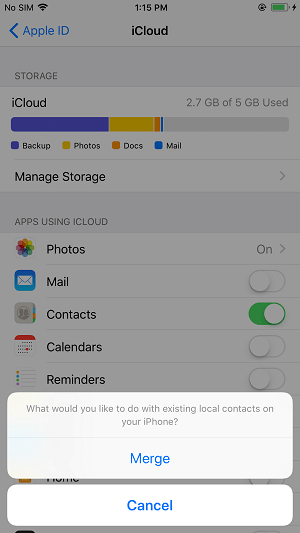
भाग 2. आयफोनवर आयक्लॉड संपर्क कसे आयात करावे
आयक्लॉड खाते आणि आपला आयफोन भिन्न Apple पल अभिज्ञापक वापरत असल्यास, आपण आयक्लॉड संपर्क पर्याय सक्रिय करून आपल्या आयफोनवर आयक्लॉड संपर्क डाउनलोड करण्यास सक्षम होणार नाही. त्याऐवजी, आपण एकतर आपल्या संगणकावर आयक्लॉड संपर्क निर्यात करणे आवश्यक आहे, नंतर ते आपल्या आयफोनवर आयात करणे किंवा आयफोन स्त्रोत संपर्क थेट लक्ष्य आयफोनवर हस्तांतरित करणे.
पद्धत 1. संगणकाद्वारे आयफोनवर आयक्लॉड संपर्क पुनर्प्राप्त करा
थोडक्यात, आपल्या आयफोनवर दुसरा Apple पल अभिज्ञापक वापरुन आयक्लॉड खात्यातून संपर्क आयात करण्यासाठी, आपण प्रथम व्हीसीएफवर आयक्लॉड संपर्क निर्यात करणे आवश्यक आहे, त्यानंतर आपल्या आयफोनवर व्हीसीएफ फाइल आयात करा.
व्हीसीएफ वर आयक्लॉड संपर्क निर्यात करण्यासाठी:
1 ली पायरी. संगणकावर, ब्राउझर उघडा आणि आयक्लॉडला भेट द्या.कॉम.
2 रा चरण. कनेक्ट करा आणि “संपर्क” निवडा.
चरण 3. आपण निर्यात करू इच्छित आयटम निवडा आणि “सेटिंग्ज”> “निर्यात व्हीकार्ड” वर क्लिक करा.
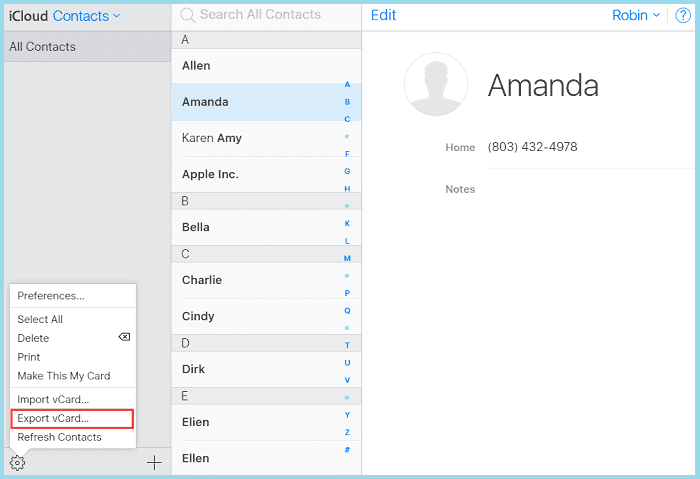
आयफोनवर आयक्लॉड संपर्क आयात करण्यासाठी:
आपण नुकतीच निर्यात केलेल्या व्हीसीएफ फाईलसह, आपण आता संगणकावरून आपल्या आयफोनवर संपर्क आयात करण्यासाठी आयफोन – इझस मोबिमोव्हर ट्रान्सफर सॉफ्टवेअर वापरू शकता.
अशा आयओएस डेटा ट्रान्सफर टूलसह, आपण आयफोन/आयपॅड/आयपॅड आणि संगणक किंवा दोन आयओएस डिव्हाइस दरम्यान डेटा हस्तांतरित करू शकता. संपर्क व्यतिरिक्त, फोटो, व्हिडिओ, संगीत, पुस्तके आणि इतरांसह इतर प्रकारच्या फायली देखील समर्थित आहेत.
आयफोनवर व्हीसीएफ फाइल आयात करण्यासाठी:
1 ली पायरी. आपल्या संगणकावर (मॅक किंवा पीसी) ईझस मोबिमोव्हर डाउनलोड आणि चालवा; आपले डिव्हाइस आपल्या PC वर कनेक्ट करा> आपला आयफोन/आयपॅड अनलॉक करा आणि या संगणकावर विश्वास ठेवण्याच्या आपल्या परवानगीसाठी विचारणा करीत असलेल्या प्रॉम्प्टमध्ये “होय” वर क्लिक करा> पुढे जाण्यासाठी “फाईल्स निवडा” वर क्लिक करा “पीसी वर टेलिफोन निवडा”> पुढे जाण्यासाठी “फायली निवडा” वर क्लिक करा.
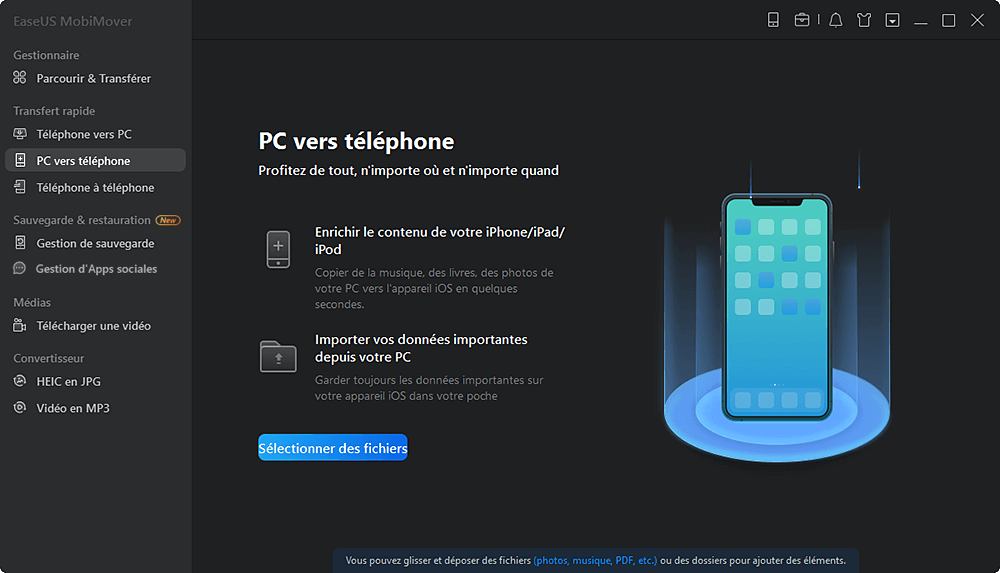
2 रा चरण. “संपर्क” तपासा> आवश्यक असल्यास वैयक्तिकृत पथ परिभाषित करण्यासाठी डीफॉल्ट स्टोरेज पथ वर क्लिक करा> आपल्या आयफोन किंवा आयपॅडचे हस्तांतरण आपल्या PC वर प्रारंभ करण्यासाठी “ट्रान्सफर” वर क्लिक करा.
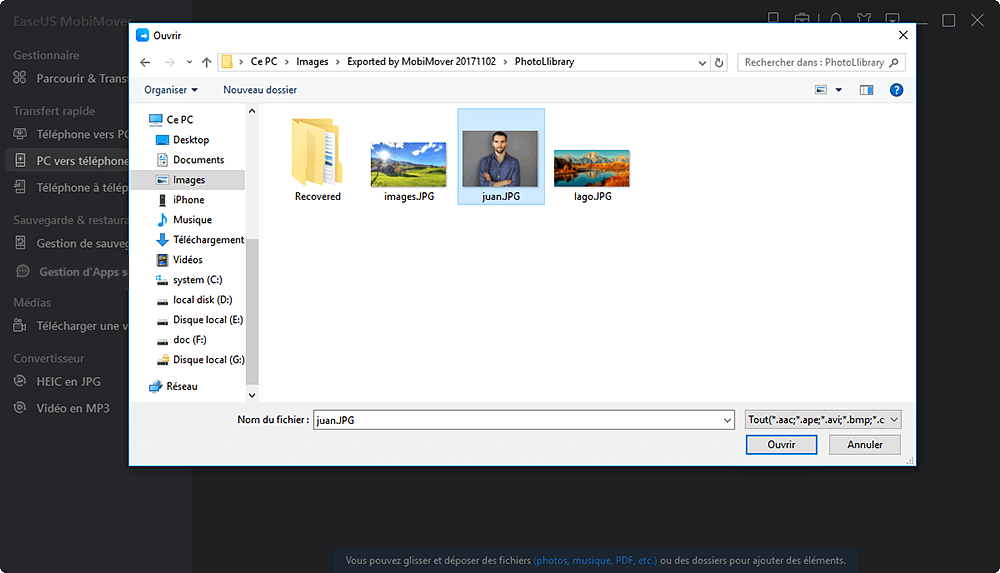
चरण 3. हस्तांतरण प्रक्रिया समाप्त झाल्यावर आपण आपल्या पीसी किंवा मॅकवरील संपर्क पाहू शकता. त्यानंतर, आपल्या निर्यात सेटिंग्जवर अवलंबून आपल्या संगणकावर संपर्क सीएसव्ही/व्हीसीएफ/एचटीएमएल फाइल म्हणून जतन केले जाऊ शकतात.
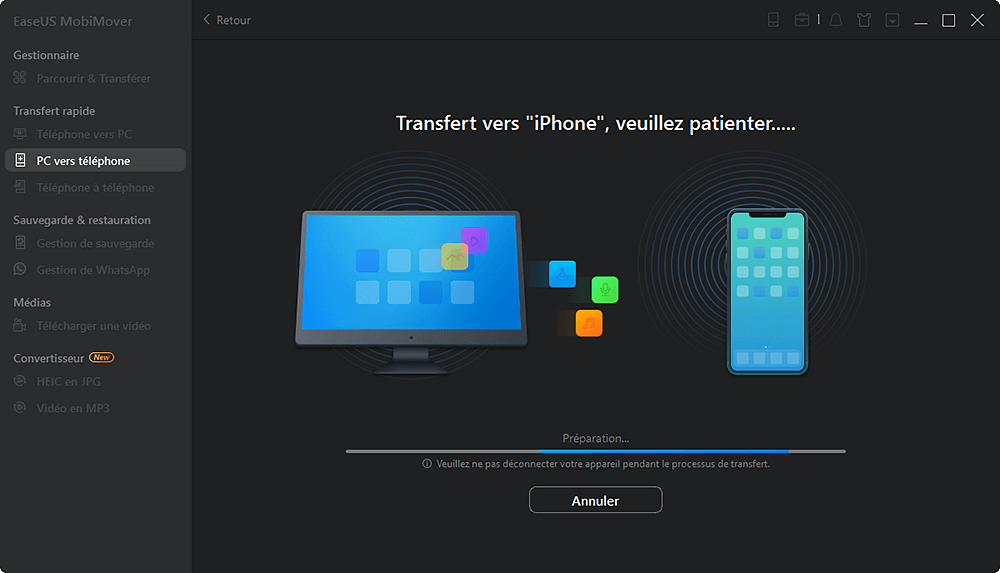
पद्धत 2. आयफोन आयफोन संपर्क थेट डाउनलोड करा
एका आयफोनमधून दुसर्या आयफोनवर संपर्क हस्तांतरित करण्याचा आयक्लॉडचा वापर हा एकमेव व्यवहार्य मार्ग नाही. आम्ही नमूद केल्याप्रमाणे, आयफोनसाठी डेटा ट्रान्सफर साधन – इझियस मोबिमोव्हर आपल्याला दोन iOS डिव्हाइस दरम्यान डेटा सामायिक करण्यास देखील अनुमती देते. याचा अर्थ असा की आपण या साधनाच्या मदतीने एका डिव्हाइसवरून दुसर्या डिव्हाइसवर संपर्क हस्तांतरित करू शकता. अशाप्रकारे, आयफोनवर आयक्लॉड संपर्कांच्या आयात व्यतिरिक्त, आपण या विश्वसनीय साधनासह आयफोन स्त्रोतांकडून लक्ष्य आयफोनवर संपर्क हस्तांतरित करणे देखील निवडू शकता.
आयफोन संपर्क आयफोनवर हस्तांतरित करण्यासाठी:
1 ली पायरी. आपल्या आयफोनला आपल्या संगणकावर दोन यूएसबी केबल्ससह कनेक्ट करा आणि इझस मोबिमोव्हर लाँच करा. आपल्या संगणकावर विश्वास ठेवण्यासाठी आपले idevices अनलॉक करा आणि “होय” वर क्लिक करा. एका आयओएसकडून दुसर्या आयओएस वर संपर्क हस्तांतरित करण्यासाठी, “फोन फोन” क्लिक करा आणि हस्तांतरण व्यवस्थापन निर्दिष्ट करा. त्यानंतर पुढील चरणात प्रवेश करण्यासाठी “सुरू ठेवा” वर क्लिक करा.

2 रा चरण. “संपर्क” निवडा आणि “हस्तांतरण” क्लिक करा.

चरण 3. एकदा हस्तांतरण प्रक्रिया पूर्ण झाल्यानंतर, हस्तांतरित केलेल्या वस्तू तपासण्यासाठी आपल्या आयपॅड/आयफोनवर “संपर्क” अनुप्रयोग उघडा.

अनुमान मध्ये
जेव्हा आपण नवीन आयफोनवर जाता किंवा आपण आपल्या डिव्हाइस दरम्यान डेटा सामायिक करता तेव्हा आयफोन संपर्कांवर आयक्लॉडची आयात करणे आवश्यक आहे. हे साध्य करण्यासाठी, आपण एकतर आपल्या मोबाइल डिव्हाइसच्या सेटिंग्ज अनुप्रयोगावर जाऊ शकता किंवा Apple पल अभिज्ञापक समान आहेत की नाही यावर अवलंबून आपल्याला मदत करण्यासाठी डेटा ट्रान्सफर साधन लागू करू शकता.
आपल्याला बर्याचदा आपल्या आयफोन, आयपॅड किंवा आयपॉड टचवर फायली हस्तांतरित करण्याची आवश्यकता असल्यास, आपल्या संगणकास इझस मोबिमोव्हरने सुसज्ज करण्यास अजिबात संकोच करू नका आणि जेव्हा आपल्याला फोटो, व्हिडिओ, संगीत, रिंगटोन, संपर्क आणि दरम्यान बरेच काही हस्तांतरित करण्याची आवश्यकता असेल तेव्हा आपल्याला मदत करू द्या. आपले डिव्हाइस.



